Ubuntu 11.10 (Oneiric Ocelot) işletim sistemi GNOME temalar ve ikonlar yükleme Ubuntu kullanıcıları öğretecek aşağıdaki öğretici.
Yeni Ubuntu 11.10 işletim sistemi, yeni GTK veya simge temaları eklemek için bir araç sağlamaz, çünkü Ubuntu kullanıcıları bir sürü, bu kılavuzu istedi. Neden Mi? GNOME 3 masaüstü ortamı ve GTK3 temalar karmaşıklığı nedeniyle.
Yani, sen orada internette harika masaüstü teması olduğunu gördüm diyelim, ve sen doğru, yepyeni Ubuntu makinede istiyorum? Ne yaparsınız?
Aşağıdaki öğretici size Ubuntu 11.10 masaüstü temaları eklemek için en kolay yöntem sunacak gibi, başka bir bak. Bize inanın, bu Ubuntu işletim sistemi üzerinde bu temayı eklemek için en kolay yoludur.
Sadece ~ / .icons veya ~ / .fonts ile ~ / .themes klasörü değiştirin, ayrıca simge temaları veya yazı eklemek için bu kılavuzu kullanabilirsiniz.
Başlamak için neye ihtiyacınız var? GNOME Tweak Tool ve tabii bir GTK3 teması,. Yani aşağıdaki linki tıklayarak uygulamayı yüklemek ve bizim kadar güncel Masaüstü Temalar bölümünden sevdiğiniz GTK tema kapmak ve aşağıdaki yönergeleri izleyin emin olun.
Install GNOME Tweak Tool
Şimdi GNOME Tweak Tool yüklü olduğunu, ev klasörünü açın ve Gizli dosya ve klasörleri görmek için klavyedeki CTRL + H tuş kombinasyonu vurdu.
1. Sağ ev klasöründe boş bir alana tıklayın ve "Yeni Klasör Oluştur" seçeneğini seçin. (Klasör gizli olacak gibi, adının önünde nokta ile, evet) .themes olarak klasörü yeniden adlandırın.
2. Bu klasörü .themes girin ve orada istenilen temalar ayıklayın. Aşağıdaki resimde de görebileceğiniz gibi, biz iki .themes klasöründe temalar (Sammy ve Zukitwo), üç farklı sürümleri ile her biri ekledik.
3. Şimdi, Birlik panelinden Ubuntu logosu tıklayın ve aslında Gelişmiş Ayarlar denir Ubuntu Tweak Tool, arayın. Kısayolu tıklatın ve açılır.
4. Sol Yan bölmede "Tema" girişine gidin ve sadece "GTK + tema" ve "Pencere teması" drop-down kutular ayıklamak ettik temalardan birini seçin.
Bu kadar! Seçilen tema anında uygulanacak ve GNOME Tweak Tool kapatabilirsiniz. Ancak, oturumu ve pencere (Metacity) teması çok uygulanacak için geri oturum açmanız gerekir.
Eğer öğretici ile ilgili sorunlar varsa, aşağıdaki yorum çekinmeyin!
Editörün notu: kök uygulamaları (şifreniz sormak olanlar) bu yöntemle tarz olmayacak FARKINDA OLMAK. Eğer tüm sistemde tema uygulamak istiyorsanız, / usr / share / themes klasörüne temalar ayıklamak gerekir. Bunu yapmak için, root olarak bir terminal kullanmak gerekir.
- Ana Sayfa
- Linux
- Masaüstü geliştirmeleri
- Gnome shell temalar
- How to Install GNOME Themes in Ubuntu
En son incelediğim yazılım

MySQL Backup FTP 21 Jan 15

Desktop Clock 24 Oct 15

JSCAPE MFT Gateway (64-bit) 15 Apr 15

Excel Gallery Location tool 21 Sep 15

Dell Alienware 13 R2 nVIDIA GeForce GTX Graphics Driver for Windows 10 64-bit 13 Mar 16

Recool HTML5 Player 22 Jan 15

Free DocX Viewer 1 Jan 15

Broadcom 20702 Bluetooth 4.0 Adapter Driver for Windows 8.1 64-bit 22 Dec 15

321Soft Flash Memory Recovery 5 May 15

IGES Import for AutoCAD 23 Sep 15
Kategoriye göre ara
- Ağ yazılımı
- Dijital fotoğraf yazılımı
- Disk & dosya yazılım
- Eğitim & Bilim yazılım
- Ekran koruyucular
- Ev ve aile yazılım
- Geliştirici araçları
- Grafik tasarım, yazılım
- Güvenlik yazılımı
- Iletişim yazılımı
- Internet yazılımı
- Iş ve ofis yazılımları
- Masaüstü geliştirmeleri
- Beril temalar
- Cairo-saat temaları
- Compiz temalar
- Duvar kağıdı editörleri ve araçlar
- Duvar kağıtları
- Eyeos uygulamalar
- Gadget'lar ve widget
- Gnome kabuk uzantıları
- Gnome shell temalar
- Gnome yazılım
- Imleçler
- Kde yazılım
- Metacity sürümü temalar
- Pencere yöneticileri
- Sanal masaüstü yöneticileri
- Simgeler
- Tarçın temalar
- Tema editörleri ve araçlar
- Temalar
- X11 fare temalar
- Oyunlar
- Ses yazılımı
- Sistem araçları
- Sürücüler
- Tarayıcılar
- Verimlilik yazılımı
- Video yazılımı
- Web geliştirme yazılımı
Popüler yazılım

Brushed Metallica 20 Feb 15

Real glass 20 Feb 15

Elementary Mod 20 Feb 15

Old Steampunk 3.4 20 Feb 15

Kante 20 Feb 15

Gaia Shell 20 Feb 15

Sleek Shells 20 Feb 15
How to Install GNOME Themes in Ubuntu
Benzer yazılım
Ice Cream Shell
20 Feb 15
Elementary Viper Luna - A Variant
20 Feb 15
Spearmint for GNOME Shell
20 Feb 15
Frieze Gnome Shell
20 Feb 15
Yorumlar How to Install GNOME Themes in Ubuntu
En son incelediğim yazılım

MySQL Backup FTP 21 Jan 15

Desktop Clock 24 Oct 15

JSCAPE MFT Gateway (64-bit) 15 Apr 15

Excel Gallery Location tool 21 Sep 15

Dell Alienware 13 R2 nVIDIA GeForce GTX Graphics Driver for Windows 10 64-bit 13 Mar 16

Recool HTML5 Player 22 Jan 15

Free DocX Viewer 1 Jan 15

Broadcom 20702 Bluetooth 4.0 Adapter Driver for Windows 8.1 64-bit 22 Dec 15

321Soft Flash Memory Recovery 5 May 15

IGES Import for AutoCAD 23 Sep 15
Kategoriye göre ara
- Ağ yazılımı
- Dijital fotoğraf yazılımı
- Disk & dosya yazılım
- Eğitim & Bilim yazılım
- Ekran koruyucular
- Ev ve aile yazılım
- Geliştirici araçları
- Grafik tasarım, yazılım
- Güvenlik yazılımı
- Iletişim yazılımı
- Internet yazılımı
- Iş ve ofis yazılımları
- Masaüstü geliştirmeleri
- Beril temalar
- Cairo-saat temaları
- Compiz temalar
- Duvar kağıdı editörleri ve araçlar
- Duvar kağıtları
- Eyeos uygulamalar
- Gadget'lar ve widget
- Gnome kabuk uzantıları
- Gnome shell temalar
- Gnome yazılım
- Imleçler
- Kde yazılım
- Metacity sürümü temalar
- Pencere yöneticileri
- Sanal masaüstü yöneticileri
- Simgeler
- Tarçın temalar
- Tema editörleri ve araçlar
- Temalar
- X11 fare temalar
- Oyunlar
- Ses yazılımı
- Sistem araçları
- Sürücüler
- Tarayıcılar
- Verimlilik yazılımı
- Video yazılımı
- Web geliştirme yazılımı
Popüler yazılım

ArchWay Shell theme 20 Feb 15

Soft 20 Feb 15

Cyanogen 20 Feb 15

Cloudy 20 Feb 15

Mixx Shell 20 Feb 15

New Elements 20 Feb 15

Bluebird-GS 20 Feb 15

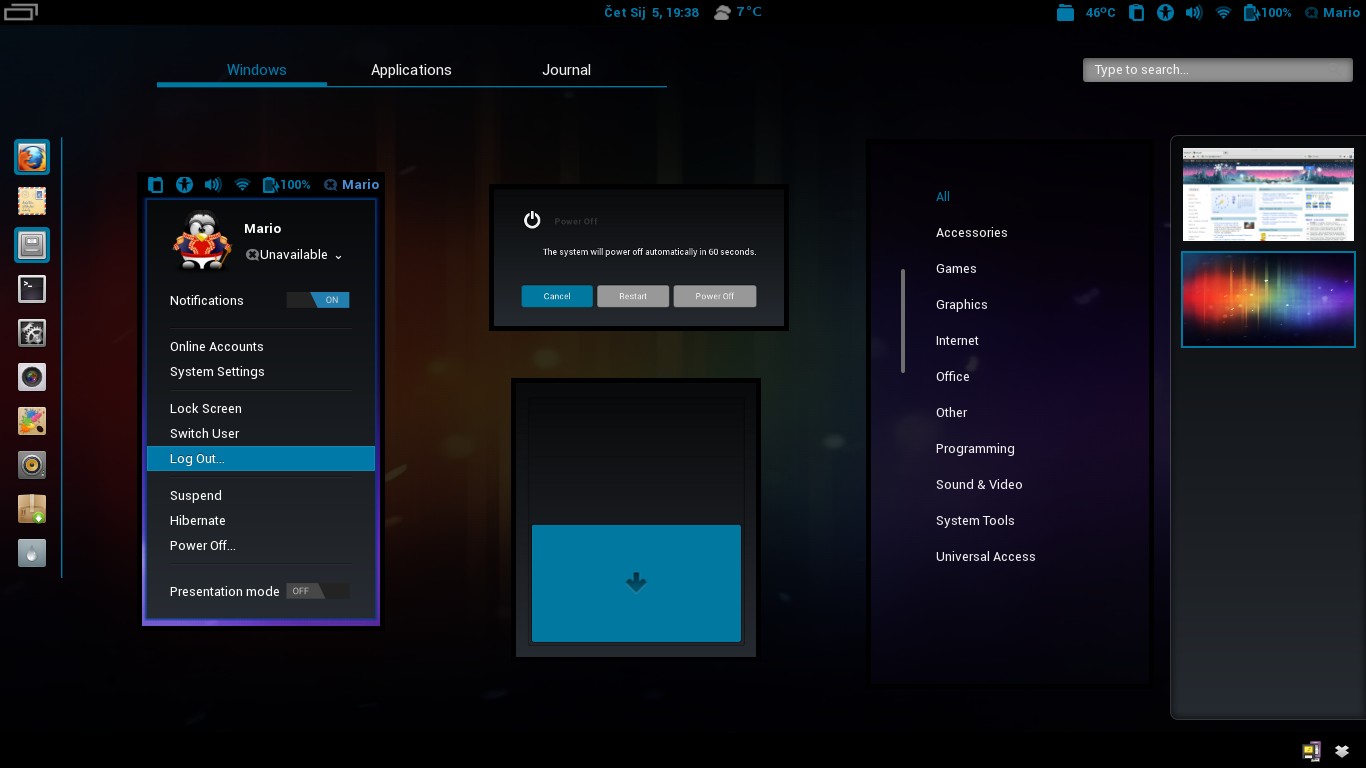

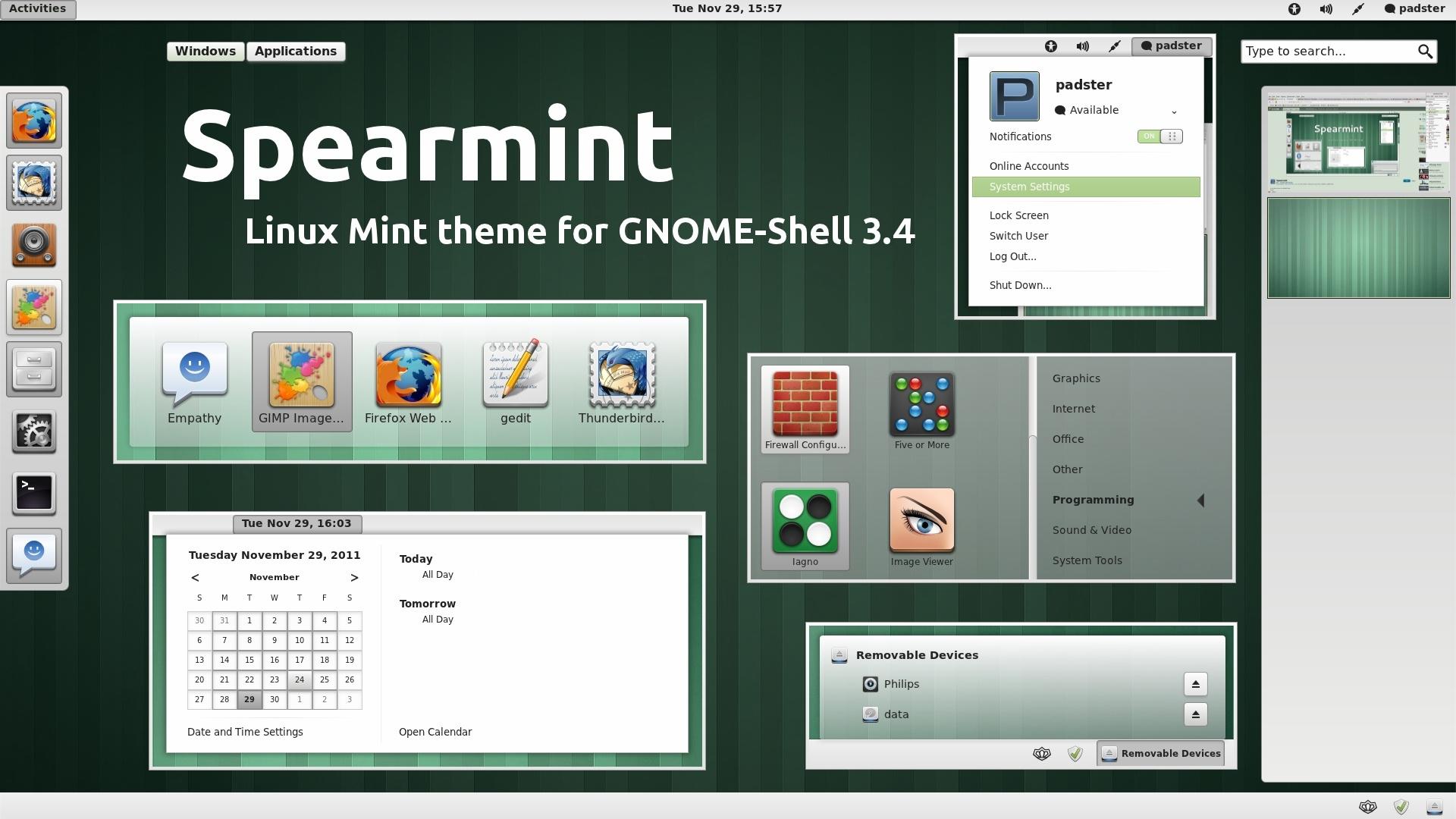
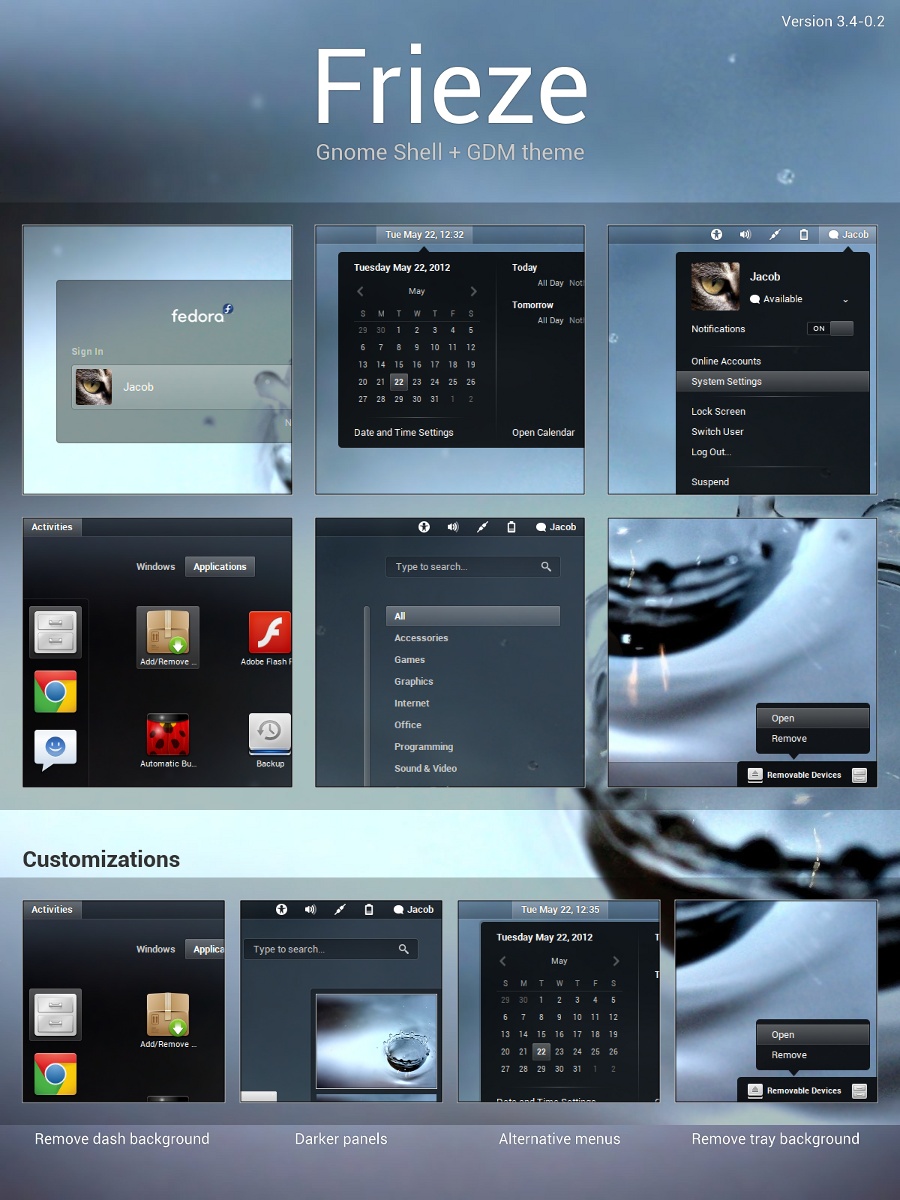
Yorum Bulunamadı